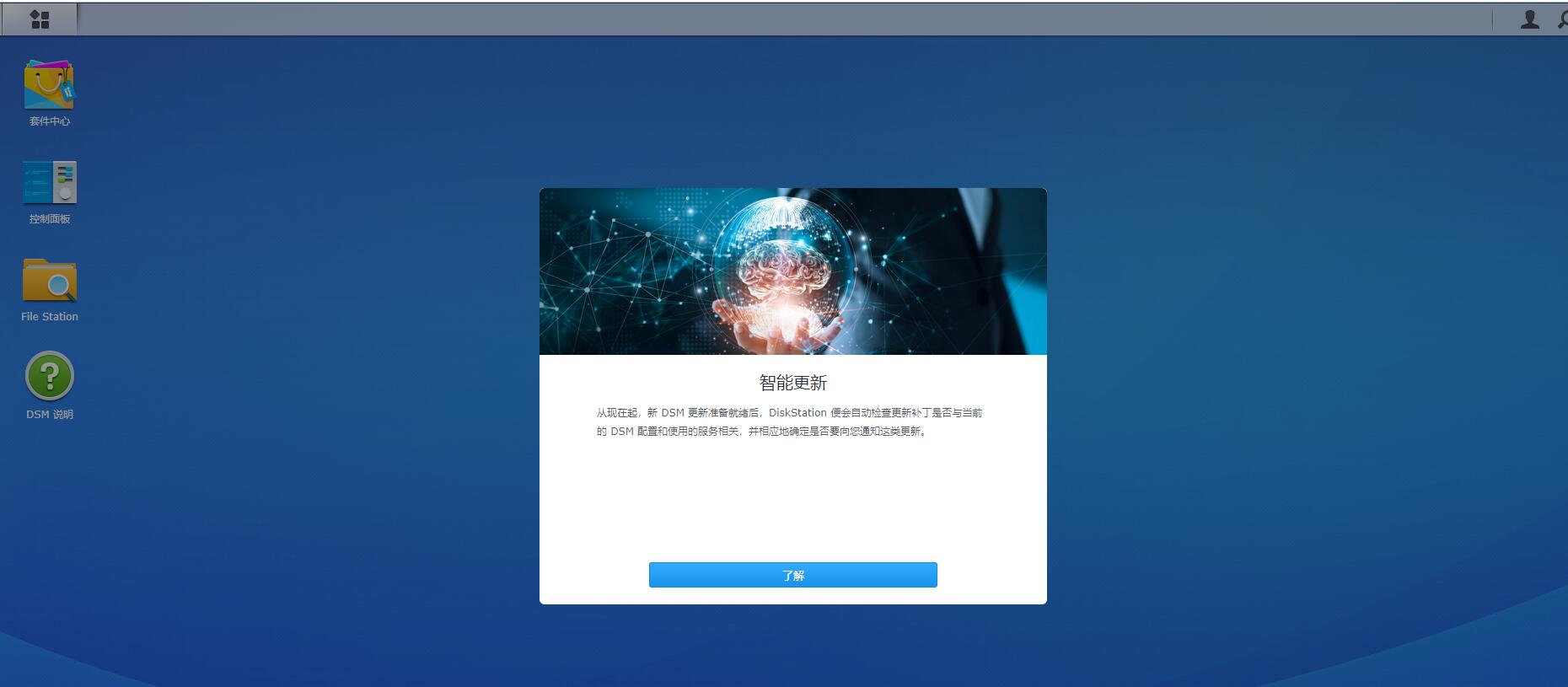简单介绍
NAS是什么?
NAS(Network Attached Storage:网络附属存储)按字面简单说就是连接在网络上,具备资料存储功能的装置,因此也称为”网络存储器”。它是一种专用数据存储服务器。它以数据为中心,将存储设备与服务器彻底分离,集中管理数据,从而释放带宽、提高性能、降低总拥有成本、保护投资。其成本远远低于使用服务器存储,而效率却远远高于后者。
NAS 实际上就是一个私有云服务器,为家中其他设备服务,如同你用百度云一个道理,但是比百度云的功能和速度会多点,毕竟是局域网,千兆内部网络。摄影爱好者,工程师,设计师等等平时有大量的照片,视频和工作文件需要备份的。移动硬盘也可以备份,但不稳定不可靠;百度云,360云等大容量云盘,受制于让人蛋疼的网速,不够实用,并且隐私也是个严重的问题——有些东西,还是放在自己手里好。
平时下载收藏的电影,存储的照片和音乐想在家里的任何房间,随便用电脑,电视,手机,iPad观看。
3.经常下载文件的。把下载任务添加到NAS的下载任务中就可以不用管了,NAS24小时不停卖力干活,坐等完成就是。
4.想不在家的时候也能管理和使用存放在家里的这些文档,视频和照片的。
一个典型的应用场景是:
在办公室发现一个想下载的视频,远程连上家里的NAS,要求它下载。下班回家,已下载完毕。当天在办公室工作电脑上处理的文档需要备份或者回家继续处理的,它已经自动的同步或备份到家里了。手机拍摄的照片,早已自动备份到了家里,根本无需自己做任何操作。
回到家里,想听音乐,用手机或iPad把存放在NAS上的音乐串流到无线音箱上随便听。家里三个人,想看1080p的高清电影,各自选择在电视,手机,电脑,还是iPad上看,连上NAS,一切随意。
操作系统定义
DiskStation Manager (DSM)是网页界面的直觉式操作系统,可帮助用户管理存于Synology DiskStation和RackStation里的文件、照片、音乐、视频以及其他重要内容。DiskStation Manager可实现的不仅是存储资料,用户还可以自行设置应用程序与选择所需要的服务,更加地丰富生活并提高工作效率。
系统特点
1、简单使用:DSM提供熟悉的使用者界面;
2、高价值:Synology长期支持,定期的免费更新和新功能;
3、多功能:套件中心里能够安装、升级Synology或第三方应用程序提供的新功能;
4、移动化:Synology移动应用程序支持IOS、Android与Windows手机
什么是黑群晖
群晖的硬件是由Synology官方提供,并随机附DiskStation Manager (DSM)是网页界面的直觉式操作系统;DSM系统原来只能运行再Synology官方硬件机型上。
由于众多爱好者使用过DSM,几乎无人不着谜;但又因一(yin)些(wei)原(qiong)因无法购买Synology官方硬件机型;
一些大神开始研究出模拟官方机型的引导盘,使得普通PC硬件、NAS、服务器等等能模拟出DSM能识别的硬件,所以都能安装运行。
这样的机器 就成为黑群晖;
什么是洗白群晖
黑群晖已经安装了DSM,和官方硬件版的还是有一定区别;例如:不能使用Synology QuickConnect(官方版DDNS),不能绑定Synology账户。
通过修改网卡MAC地址和对应的序列号让硬件更加仿真原版机型使得QuickConnect(官方版DDNS)可以使用,能绑定Synology账户的硬件就是洗白群晖。由于策略的升级,洗白群晖越发困难,如需研究自行百度;目前来看该功能没有特别的影响,只是在DDNS上和关机状态唤醒,DDNS可参考动态域名解析解决;关机状态唤醒考虑放弃。 请尊重知识产权,使用正版!
1.启动盘制作
StarWindConverter img映像文件转换为虚拟硬盘软件 可转换为ESXi、VMwareWorkstation、Hyper-V等虚拟机识别的硬盘文件
确保你已经准备好synoboot.img引导映像并安装好 StarWindConverter 软件
打开 StarWindConverter 软件
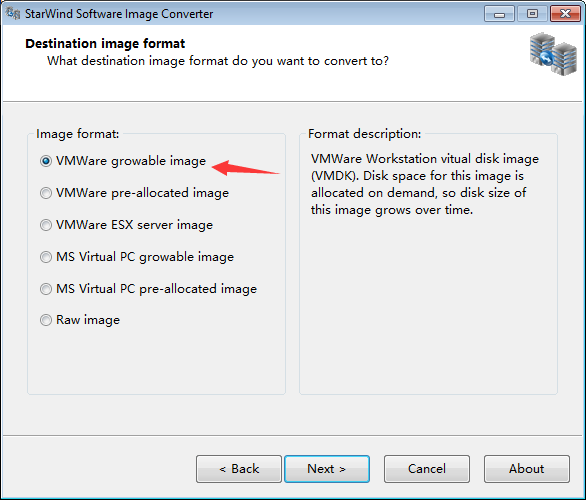
这里我们使用的是VMware Workstation环境所以选择VMware growable image,然后下一步
虚拟磁盘格式选择SCSI,然后下一步
选择虚拟磁盘保存的位置 一般默认就是synoboot.img 群晖引导img映像文件 所在的目录;再下一步
提示converted successfully! 转换成功! 最后嗲及 Finsh退出该软件,到输出目录 看到synoboot.vmdk
2.虚拟机准备
预先在需要安装虚拟机的位置建立好目录 并把生成好的 synoboot.vmdk 拷贝进去
打开VMware Workstation 主页点击创建新的虚拟机或者菜单 文件-创建新的虚拟机
自定义下一步,稍后安装操作系统,选择系统版本linux-其他Linux2.6.x 内核64位
CPU核心数和内存大家根据自己的电脑和需要设置
网络使用桥接网络(如果后面搜索不到服务器可以使用特定网络vmnet8-net模式)桥接网络 就是虚拟机虽然是在你电脑上运行 但还是会自动请求路由器DHCP或者静态分配一个独立的局域网IP地址
NAT VM虚拟机软件会运行NAT 使用主机IP进行端口出入和网络访问
主机模式 VM虚拟机和主机会有一个独立虚拟网络
I/O控制器类型 LSI Logic
虚拟磁盘类型 STAT
创建新虚拟磁盘(立即分配所有磁盘空间按需选择,如选择了 你设置的磁盘为40G那么该磁盘文件会立即占用40G空间)
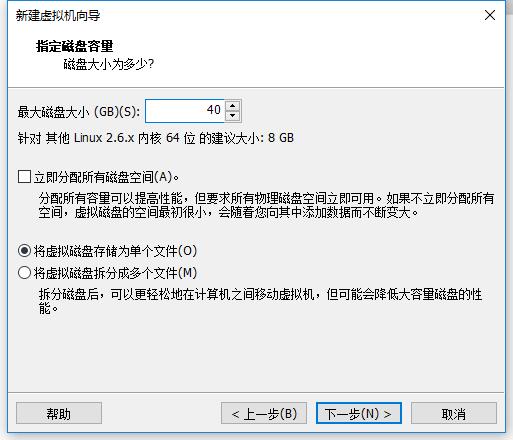
完成就可以了
然后找到该虚拟机 点击编辑虚拟机设置,添加一个硬盘
这里注意 即将添加之前做好的synoboot.vmdk 引导磁盘
虚拟磁盘类型 SCSI(有些可能有模式,请选择 非永久 以免破坏引导磁盘导致不工作)
选择使用现有虚拟磁盘 确保之前已经把做好的synoboot.vmdk拷贝在了虚拟机目录,如果没有请拷贝
可能会有提示 所选的磁盘更新格式,这里按需选择;对于VM官方的说法 更新磁盘格式能获得更高性能 本文这里点了 转换
最后检查作为引导的SCSI硬盘 虚拟设备节点顺序是否正确这里虚拟设备节点 引导盘为 SCSI 0:3
将要安装系统的空白虚拟磁盘 虚拟设备节点 为 SCSI 0:2
这个是不正确的 会导致启动失败
虚拟机启动顺序 按设备节点 数值递增
如 有现在俩块盘 引导盘为 SCSI 0:3 空白虚拟磁盘 SCSI 0:2
启动顺序则 先启动 空白虚拟磁盘 SCSI 0:2
所以这里需要把 引导盘为 SCSI 0:3 更改为 SCSI 0:0
如SCSI 0:0被占用 就先找到 是哪个设备占用的 把该设备 设备节点数值设置靠后
设置完成后 点击“确定”保存设置我本地虚拟机使用SCSI不能搜索到服务器,调整成STAT没问题,有问题大家可以尝试下
开始安装
安装需要用到软件:群晖助手(Synology Assistant)点击下载windows版 MAC版自行官网下载(如果不安装可以使用网址http://find.synology.com/ 搜索服务器)
虚拟机中点击 开启此虚拟机 开启虚拟机电源
快速按方向下键选择第三个后回车即可
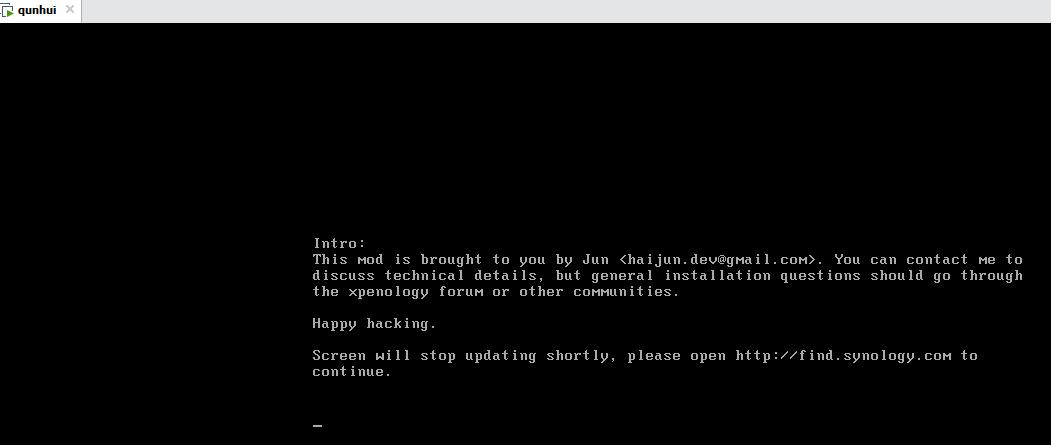
打开群晖助手(Synology Assistant) 点击搜索 就可以看到服务器!
点击设置,可以自动安装也可以手动安装,手动安装用对应的pat
点击立即安装
弹出提示 作为安装盘的磁盘 将被清除所有数据 选勾并确认
这时候 便开始从互联网上下载官方最新的DSM系统了
安装提示完成开始重启
重启过程大概7分钟 浏览器自动刷新 开始做最后的设置
设置服务器名称 管理员账号密码
更新选项一般选择 下载DSM更新 并手动安装
QuickConnect选项 上面提到 黑群晖无法使用QuickConnect服务 所以点击跳过即可
一切就绪 黑群晖虚拟化完成安装